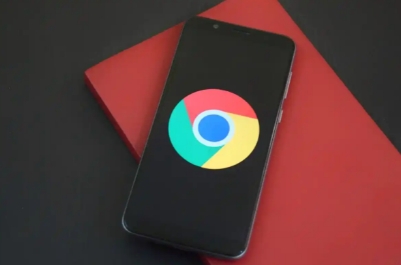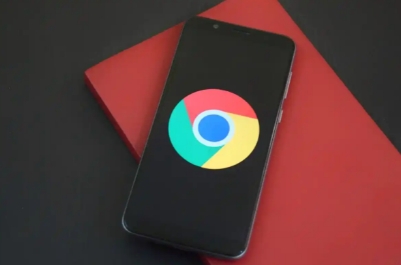
在浏览网页时,图像和视频的加载速度对整体体验有着重要影响。Google Chrome浏览器提供了多种方法来优化图像和视频的加载,以下是一些实用的技巧:
1. 启用懒加载:
- 懒加载是一种延迟加载图像的技术,当用户滚动到页面特定位置时,才加载相应位置的图像。这样可以避免一次性加载所有图像,从而减少初始页面加载时间,提高页面的响应速度。在Google Chrome浏览器中,部分网站会自动应用懒加载技术,但如果你访问的网站没有该功能,也可以通过安装一些扩展程序来实现。例如,“Lazy Load for Images”这款扩展就非常实用,安装后它会自动对网页中的图像进行懒加载处理。
2. 调整图像质量:
- 有时候,为了追求更好的视觉效果,网页上的图像可能会采用较高的分辨率和质量,但这也会增加图像的文件大小,进而影响加载速度。我们可以通过调整图像质量来平衡视觉效果和加载速度。在Chrome浏览器中,一些扩展程序如“Image Optimizer”可以帮助你自动优化网页上的图像,降低图像质量的同时保持可接受的视觉效果。
3. 使用WebP格式:
- WebP是一种新型的图像格式,具有更高的压缩率和更快的解码速度。Google Chrome浏览器对WebP格式有很好的支持,将网页上的图像转换为WebP格式可以显著减小文件大小,加快图像加载速度。你可以使用一些在线工具或图像编辑软件将图像转换为WebP格式,然后在网页上使用这些优化后的图像。
4. 启用硬件加速:
- Chrome浏览器支持硬件加速,可以显著提高浏览器的性能,特别是在处理图形密集型任务时。打开Chrome浏览器,点击右上角的三个点,选择“设置”。向下滚动至“系统”选项,确保“使用硬件加速模式(如果可用)”选项被选中。启用硬件加速后,浏览器可以利用计算机的GPU来加速图像和视频的渲染,从而提高加载速度。
5. 优化缓存设置:
- 缓存可以帮助浏览器更快地加载已经访问过的网页元素,但过多的缓存数据也可能导致加载缓慢。定期清理浏览器缓存可以释放存储空间,解决加载缓慢的问题。打开Chrome浏览器,点击右上角的三个点,选择“更多工具”>“清除浏览数据”。在弹出窗口中,选择要清除的缓存数据类型和时间范围,然后点击“清除数据”。
6. 减少HTTP请求数量:
- 每发起一个HTTP请求都会增加页面的加载时间。因此,减少HTTP请求的数量是提高并发能力的重要手段之一。可以通过合并CSS和JavaScript文件、使用图片精灵等方式来减少请求数量。此外,还可以利用浏览器缓存来存储已经下载过的资源,避免重复请求。
7. 优化网络连接:
- 确保你的网络连接稳定,并尽量使用高速的网络环境。此外,可以考虑使用代理服务器或VPN等工具来优化网络连接,提高资源的传输速度。但是需要注意,使用代理服务器或VPN可能会带来一定的安全风险,建议在使用前了解相关的安全性问题。
总的来说,通过以上这些方法的综合运用,可以在Google Chrome浏览器中有效优化图像和视频的加载,提升网页的加载速度和用户体验。需要注意的是,不同的网站和网络环境可能需要不同的优化策略,建议根据实际情况进行调整和测试以获得最佳效果。如果你还有其他问题或需要进一步的帮助,请随时联系网站管理员或寻求专业技术支持以获取更具体的指导。